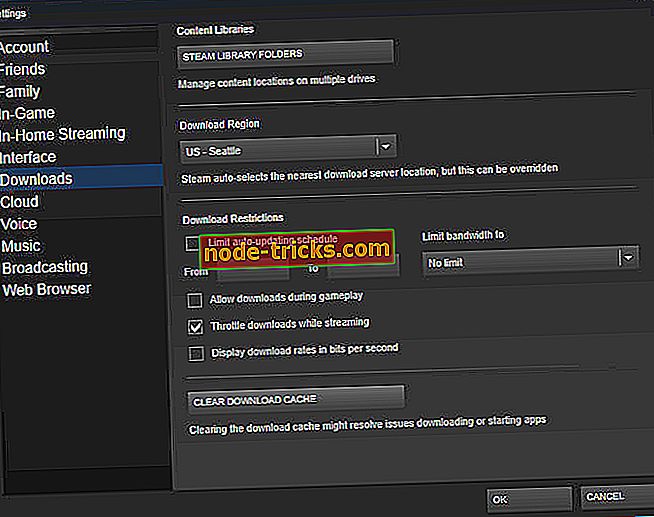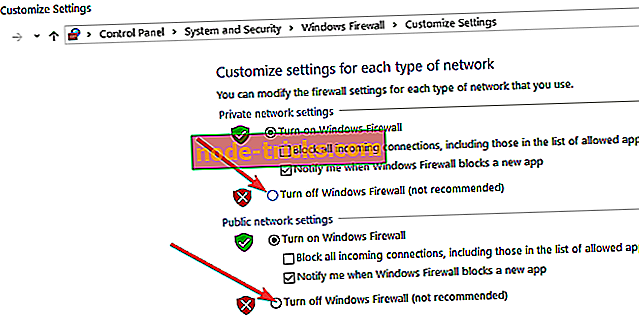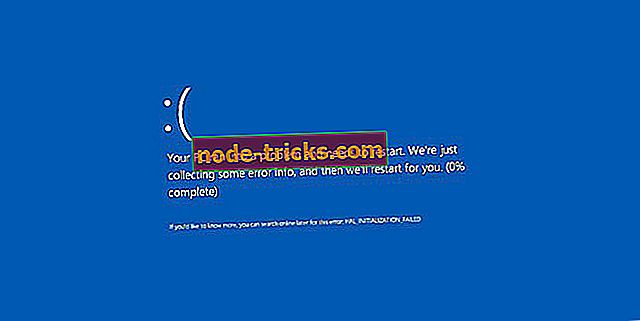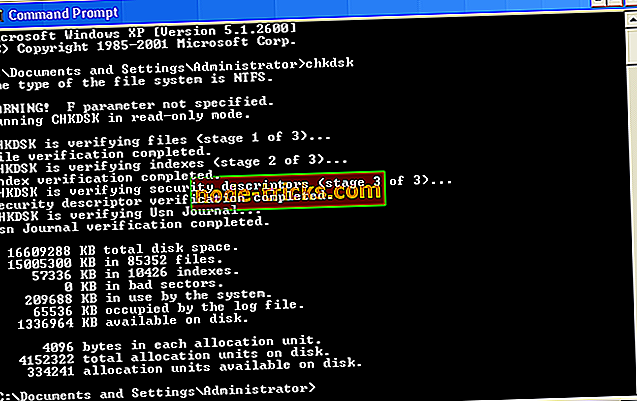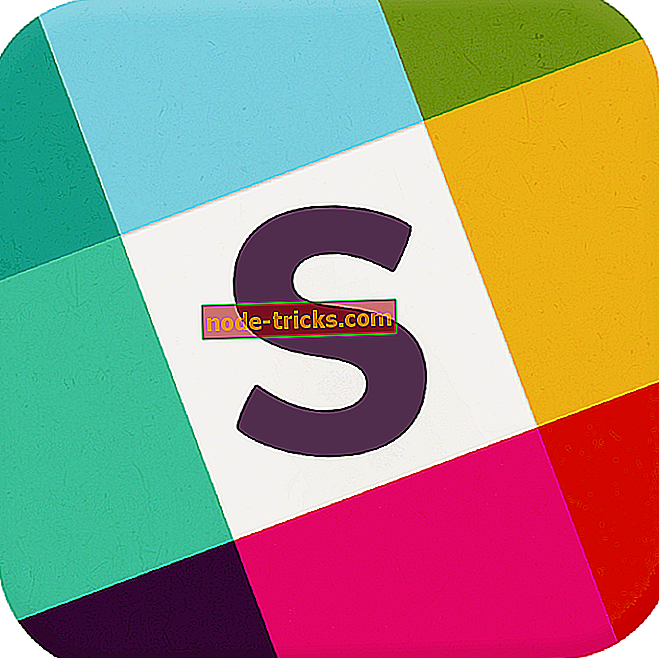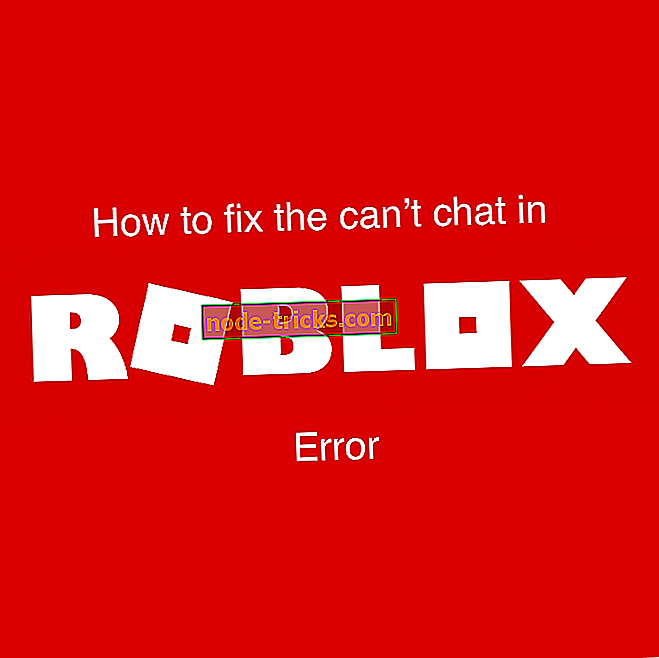Miten korjaan Counter-Strike -päivitysvirheet?
Jotkut Counter-Strike-pelaajat ovat todenneet, että " Counter-Strike -päivityksen päivityksen aikana tapahtui virhe", kun ne valitsevat pelata peliä Steamin kautta. Peli ei päivity, ja pelaajat eivät voi käynnistää Counter-Strike: Global Offensiveia.
Onko tämä virhesanoma tuttu? Jos näin on, jotkin seuraavista päätöslauselmista saattavat korjata sen.
FIX: Counter-Strike -päivityksen päivittämisessä tapahtui virhe
1. Valitse vaihtoehtoinen latausalue
- Yritä ensin valita vaihtoehtoinen latausalue Steamissa. Voit tehdä sen napsauttamalla hiiren kakkospainikkeella Steam-järjestelmän lokeron kuvaketta ja valitsemalla Asetukset .
- Valitse Asetukset-ikkunan vasemmalla puolella olevat lataukset .
- Valitse sitten vaihtoehtoinen alue Download-alueen pudotusvalikosta.
- Sulje ikkuna painamalla OK- painiketta.
- Käynnistä Steam uudelleen latausalueen vaihtamisen jälkeen.
2. Tyhjennä Steamin Download Cache
Steam sisältää Clear Download Cache -vaihtoehdon, joka voi korjata latausongelmia tai pelejä, jotka eivät käynnisty. Niinpä tämä vaihtoehto saattaisi olla kätevä, kun korjaat virheen " Counter-Strike -päivityksen päivittämisessä ". Käyttäjät voivat valita tämän vaihtoehdon seuraavasti.
- Valitse Steam > Asetukset Steamin vasemmassa asiakasvalikossa.
- Valitse Asetukset-ikkunasta Lataa .
- Paina Clear Download Cache -painiketta.
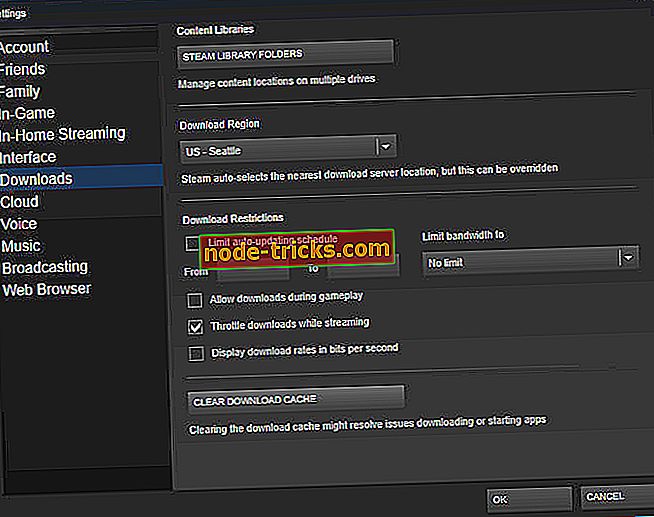
- Vahvista napsauttamalla OK .
- Kirjaudu sen jälkeen uudelleen Steamiin.
3. Suorita Steam järjestelmänvalvojana
- Steam-järjestelmänvalvojan oikeuksien antaminen on vahvistanut Counter-Strike -päivitysvirheen joillekin pelaajille. Voit tehdä sen napsauttamalla hiiren kakkospainikkeella Steam.exe-ohjelmistoa ohjelmiston kansiossa ja valitsemalla Ominaisuudet .
- Valitse suoraan alla oleva Yhteensopivuus-välilehti.

- Valitse Suorita tämä ohjelma järjestelmänvalvojana -valintaruutu.
- Valitse Käytä- painiketta.
- Valitse OK .
4. Sammuta Windowsin palomuuri
Jotkut Steam-käyttäjät ovat ilmoittaneet, että Windows Defender -palomuurin sammuttaminen korjasi heille virheilmoituksen Counter-Strike-päivityksen aikana . Virheilmoitus johtuu usein palomuurin estämisestä. Käyttäjät voivat sammuttaa palomuurin Windows 10: ssä seuraavasti.
- Voit avata Cortanan napsauttamalla tehtäväpalkissa olevaa Kirjoita tähän hakuun -painiketta.
- Anna hakukenttään "palomuuri" ja avaa Windows Defenderin palomuuri.

- Napsauta Käännä Windows Defender -palomuuri päälle tai pois päältä avataksesi suoraan alla olevat vaihtoehdot.
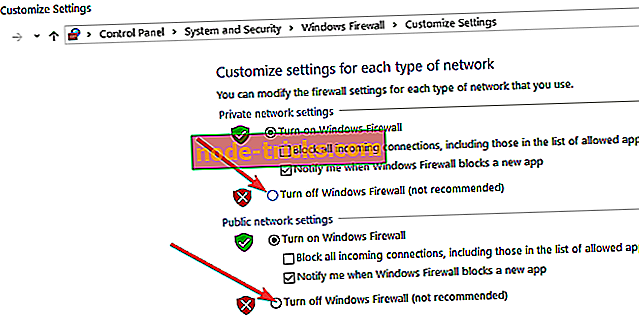
- Valitse Poista Windows Defender -palomuurin asetukset käytöstä.
- Napsauta OK- painiketta.
5. Sammuta kolmannen osapuolen virustorjuntaohjelma
Virhe Virhe päivitettäessä Counter-Strike- virhe voi johtua myös kolmannen osapuolen virustorjuntaohjelmistosta, joka sisältää palomuurit. Steam-käyttäjät ovat vahvistaneet ongelman poistamalla virustorjuntaohjelmat.
Jotkin pelaajat saattavat joutua poistamaan virustentorjuntaohjelmistonsa käytöstä napsauttamalla apuohjelman kuvaketta hiiren kakkospainikkeella ja valitsemalla pois käytöstä tai sammuttamalla asetuksen.
Jos tämä ei riitä, kokeile puhdistaa Windowsin käynnistys. Tämä poistaa kolmannen osapuolen virustorjuntaohjelmat ja muut ohjelmistot käynnistyksestä. Puhdista käynnistys Windowsin noudattamalla seuraavia ohjeita.
- Avaa Suorita Windows-näppäimen + R-pikanäppäimellä.
- Avaa sitten Järjestelmän kokoonpano -ikkuna kirjoittamalla "msconfig" Suorita ja napsauttamalla OK .

- Valitse Selective startup -valintanappi.
- Poista valinta Lataa käynnistyksen kohteet -valintaruutu.
- Valitse Lataa järjestelmäpalvelut ja Käytä alkuperäisiä käynnistysasetuksia -valintaruutuja.
- Napsauta Palvelut-välilehteä, joka näkyy suoraan alla.

- Valitse ensin Piilota kaikki Microsoft- palvelut -vaihtoehto.
- Napsauta sitten Poista kaikki -painiketta poistaaksesi kaikki kolmannen osapuolen palvelut -valintaruudut.
- Vahvista uudet asetukset valitsemalla Käytä .
- Sulje ikkuna napsauttamalla OK .
- Paina Käynnistä- painiketta avautuvassa valintaikkunassa.

- Avaa Steam ja käynnistä Counter-Strike uudelleen. Jos pelit päivittyvät ja käynnistyvät, sinun on todennäköisesti päästävä eroon virustorjuntaohjelmistosta.
6. Poista Appcache-kansio
Steamin appcache-kansion poistaminen on toinen vahvistettu resoluutio C- virheen päivittämisen aikana tapahtuneelle virheelle. Voit sulkea Steam-asiakasohjelmiston, jos se on auki. Avaa File Explorer. Avaa Steam-kansio, jolla on todennäköisesti tämä File Explorer -polku: C: Program FilesSteam tai C: Program Files (x86) Steam. Valitse sitten Appcache-alikansio ja poista se painamalla Poista- painiketta.
Nämä ovat muutamia niistä päätöslauselmista, jotka ovat vahvistaneet " Virheen, kun Counter-Strike -päivitystä päivitettiin " joidenkin Steam-käyttäjien osalta. Jos haluat lisätietoja, käyttäjät voivat määrittää Steam-tukitilin, jonka avulla voit lähettää tukilipun.
LIITTYVÄT ARTIKLAT, JOTKA TARKASTETAAN:
- Korjaus: Counter-Strike: maailmanlaajuiset hyökkäävät ongelmat Windows 10: ssä
- Korjaus: Counter-Strike FPS -hinta laskee Windows 10: ssä
- Korjaa Counter Strike 'käytettävissä oleva muisti alle 15 Mt: n virheen